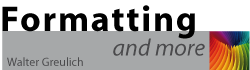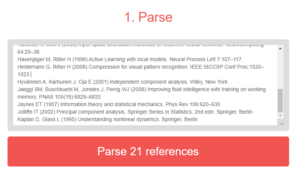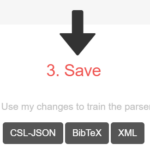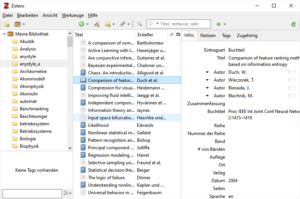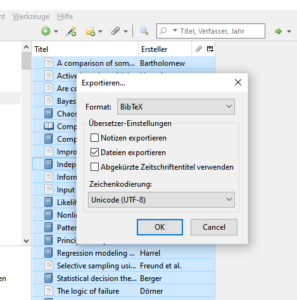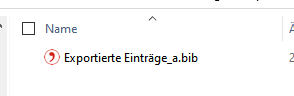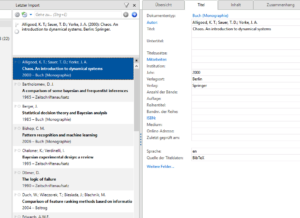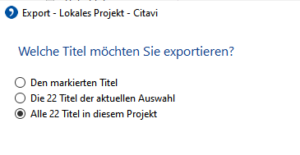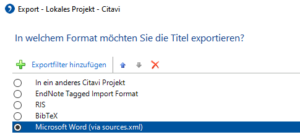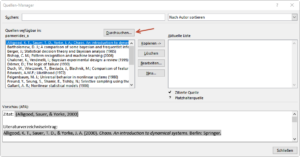Letzte Änderung am 23. Mai 2025 von Walter
Eines der großen Probleme beim Editieren wissenschaftlicher Arbeiten ist die Literatur. Oft liefern Autor*innen Word-Dateien (oder auch LibreOffice/OpenOffice-Dateien oder PDFs) mit Literaturverzeichnissen, die entweder nicht systematisch erzeugt wurden oder (falls das doch der Fall ist) an deren eigentliche Verwaltungsdaten man nicht herankommt. Die Aufgabe besteht darin,
- die Quellenangaben systematisch aufzubauen und konsequent und konsistent gemäß einem Stil zu formatieren, der mit dem Verlag abgesprochen wurde (oder auf den man sich gemeinsam geeinigt hat) sowie
- Zitate im Text und Quellenangaben aufeinander abzustimmen, vor allem zu überprüfen, ob allen Zitaten eine Quelle zugeordnet ist.
Damit sich der Aufwand in Grenzen hält, ist es von entscheidender Bedeutung, dass die Literaturquellen bearbeitbar und verwaltbar sind. Beide Eigenschaften bedingen einander: Nur wenn die Daten verwaltet werden können, lassen sie sich bearbeiten. Mit Verwalten ist gemeint, dass sich die Daten in einem Literaturverwaltungsprogramm oder im Quellenmanager des eingesetzten Textverarbeitungsprogramms befinden. Nur dann können die Kurzbelege auf effektive und systematische Weise in den Text eingebaut und das Literaturverzeichnis auf Knopfdruck erzeugt werden. Auf ein manuelles Bearbeiten, das natürlich immer möglich ist, gehe ich hier nicht ein.
Betrachtet sei der Fall, dass die Literaturdaten in den Quellenmanager von Word überführt werden sollen.
Ausgangsformat sei das Literaturverzeichnis am Ende einer Word- oder PDF-Datei. Sowohl aus der Word als auch aus der PDF-Datei kann das Literaturverzeichnis herauskopiert werden.
Das Vorgehen ist mehrschrittig:
- Kopieren des Literaturverzeichnisses und Einfügen in ein Konvertierungsprogramm, einen sog. Parser; als idealer Parser hat sich AnyStyle erwiesen
- Erste Vorbearbeitung in AnyStyle
- Export aus AnyStyle in das Format BibTex, das z. B. vom Literaturverwaltungsprogrammen Zotero verstanden wird
- Einladen der Daten in Zotero; Zwischenbearbeitung
- Export aus Zotero, und zwar erneut in das Format BibTex
- Import der Daten in Mendeley oder Citavi; falls nötig: Zwischenbearbeitung
- Export aus Mendeley oder Citavi in das xml-Format, das der Quellenmanager von Word benötigt
- Import der xml-Daten in Word; falls nötig: Nachbearbeitung
- Einbau der Zitate in Dokument und Erzeugen des Literaturverzeichnisses
Beim Parser AnyStyle handelt es sich um ein OpenSource-Programm, das online verwendet werden kann.
Ablauf in AnyStyle:
| A Die Daten werden einfach per Copy and Paste eingeladen, und der Parse-Befehl wird abgeschickt: |
| B AnyStyle zeigt, wie es die Daten verstanden, insbesondere, welche „Label“ (wie Author, Date, Title usw.) es vergeben hat. Die Label-Zuweisung kann manuell verändert werden: |
| C Zum Schluss wird das Ausgangsformat (BibTex) gewählt, und AnyStyle exportiert die Daten zu einem frei wählbaren Platz auf der Festplatte:
Der Dateiname sei anystyle_a.bib |
Wie sich bei Versuchen herausgestellt hat, liegt die bib-Datei in einem Format vor, das von Mendeley oder Citavi nicht korrekt umgesetzt wird, während Zotero keine Probleme damit hat. Daher empfiehlt sich unbedingt der Zwischenschritt über Zotero. Man könnte der Meinung sein, damit seien bereits alle Vorbereitungen getroffen, um die Daten nach Word zu überführen. Doch das Problem besteht darin, dass Zotero keinen Export in das xml-Format von Word anbietet, sondern nur in Formate von Literaturverwaltungsprogrammen – u. a. eben wieder in BibTex. Die Programme Mendeley und Citavi wiederum sind in der Lage, die bib-Datei aus Zotero zu importieren, und sie besitzen darüber hinaus genau den gewünschten Export-Filter für Word.
| Blick in Zotero: |
| Export aus Zotero:
Ergebnis: eine bib-Datei: |
Diese bib-Datei kann nun z. B. in Mendeley importiert werden:

Und dann werden die Quellen ausgewählt und im xml-Format von Word exportiert: Ergebnis: xml-Datei für Word: |
Wichtig zu wissen: Der Export-Filter für Word steht nur in der Online-Version von Mendeley zur Verfügung.
Wenn man sich für Citavi anstelle von Mendeley entscheidet, sieht es ähnlich aus:
| Import:
Präsentation der Daten: Aufruf des Export-Befehls: Export in das xml-Format von Word: Ergebnis: xml-Datei für Word: |
Diese Datei kann nun mit dem Quellenmanager von Word importiert werden:
| Dazu wird im Quellenmanager die Schaltfläche Durchsuchen gewählt und zur der Stelle gegangen, an der die Datei „Exportierte Einträge_a.xml“ liegt. Datei anklicken und Öffnen wählen, und schon wird die Datei importiert. Es zeigt sich folgendes Bild: |
Nun können die gewünschten Quellen über die Schaltfläche Kopieren in die sog. Aktuelle Liste gebracht werden:
 |
Nach dem Schließen des Quellenmanager-Fensters stehen die Quellen zum Einbauen in das Dokument bereit (Befehl Zitat einfügen):
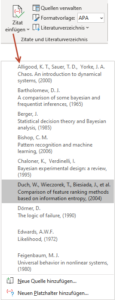 |
In einem zweiten Beitrag (Mit Quellenmanager-Daten umgehen (u.a. exportieren)) geht es darum, wie Quellen, die sich im Quellenmanager von Word befinden, in das BibTex-Format exportiert werden können – eine Möglichkeit, die Word von Hause aus nicht bietet.
Anmerkungen zu LVPs:
Zotero ist ein OpenSource-LVP, das von der Nonprofit-Organisation Corporation for Digital Scholarship betrieben wird. Die Nutzung ist kostenlos. Das Programm existiert als reine Desktop-Version für Linux, Windows und MacOS. Website: https://www.zotero.org/
Mendeley ist ein kostenlos nutzbares LVP des Verlags- und Informationsunternehmens Elsevier. Es kann online und auf dem Desktop verwendet werden. Website: https://www.mendeley.com/
Citavi ist ein LVP, das von der Firma Swiss Academic Software entwickelt und vertrieben wird. Die Demoversion ist kostenlos nutzbar und reicht für Konvertierungen aus. Citavi kann auf dem Desktop und online genutzt werden. Website: https://www.citavi.com/de